Как удалить удаленные файлы с жесткого диска
Решая очистить жесткий диск, пользователи обычно используют форматирование или ручное удаление файлов из корзины Windows. Однако эти методы не гарантируют полного стирания данных, и при помощи специальных инструментов можно восстановить файлы и документы, которые ранее хранились на HDD.
Если есть необходимость полного избавления от важных файлов, чтобы никто другой не мог их восстановить, стандартные методы операционной системы не помогут. В этих целях используются программы для полного удаления данных, в том числе и удаленных обычными методами.
Безвозвратное удаление удаленных файлов с жесткого диска
Если файлы уже были удалены с HDD, но требуется стереть их безвозвратно, то необходимо воспользоваться специальным софтом. Подобные программные решения позволяют затереть файлы так, что впоследствии их будет невозможно восстановить даже при помощи профессиональных инструментов.
Если говорить вкратце, то принцип следующий:
- Вы удаляете файл «Х» (например, через «Корзину»), и он скрывается из поля вашей видимости.

- Физически он остается на диске, но ячейка, где он хранится, помечается свободной.
- При записи на диск новых файлов, помеченная свободной ячейка задействуется, и происходит затирание файла «Х» новым. Если же ячейка при сохранении нового файла не использовалась, то удаленный ранее файл «Х» продолжает находиться на жестком диске.
- После многократной перезаписи данных на ячейке (2-3 раза) удаленный изначально файл «Х» окончательно прекращает существовать. Если файл занимает больше места, чем одна ячейка, то в таком случае речь идет только о фрагменте «Х».
Следовательно, вы и сами можете удалить ненужные файлы так, чтобы их нельзя было восстановить. Для этого надо 2-3 раза записать на все свободное пространство любые другие файлы. Однако такой вариант очень неудобен, поэтому пользователи обычно отдают предпочтение программным инструментам, которые, используя более сложные механизмы, не дают восстановить удаленные файлы.
Далее мы рассмотрим программы, которые помогают это сделать.
Способ 1: CCleaner
Известная многим программа CCleaner, предназначенная для очистки жесткого диска от мусора, еще и умеет надежно удалять данные. По желанию пользователя можно очистить весь накопитель или только свободное пространство одним из четырех алгоритмов. Во втором случае все системные и пользовательские файлы останутся нетронутыми, а вот незанятое место будет надежно затерто и недоступно для восстановления.
- Запустите программу, перейдите во вкладку «Сервис» и выберите параметр «Стирание дисков».
- В поле «Стирать» выберите вариант, который вам подходит: «Весь диск» или
- В поле «Способ» рекомендуется использовать DOD 5220.22-M (3 прохода). Считается, что именно после 3 проходов (циклов) происходит полное уничтожение файлов. Однако это может занять продолжительное время.

Вы также можете выбрать метод NSA (7 проходов) или Гутманн (35 проходов), метод «простая перезапись (1 проход)» менее предпочтителен.
- В блоке «Диски» установите галочку рядом с тем накопителем, который желаете очистить.
- Проверьте правильность введенных данных и нажмите на кнопку «Стереть».
Способы переноса информация со старого жесткого диска на компьютер или ноутбук
Если на неработающем ПК хранится важная информация, ее с легкостью можно вытащить с жесткого диска на новый носитель и сохранить.
Отдельный диск
Если винчестер хранится отдельно от ПК, то данные с него можно копировать на носитель с помощью переходника или специального кармана.
В первом случае необходимо приобрести переходник USB-SATA/IDE, который подключается к жесткому диску и к ПК одновременно и позволяет скопировать информацию. Переходник компактный и удобный в использовании, позволяющий работать с винчестерами интерфейсов SATA и IDE.
Второй способ подразумевает приобретение специального кармана (коробка с разъемами), в которую помещается винчестер. С помощью встроенного контроллера SATA он позволяет использовать винчестер как флешку, подключаясь шнуром USB к ПК.
Внешний карман для дискаДля частой работы с разными жесткими дисками лучше купить переходник USB-IDE/SATA, поскольку он может работать с двумя интерфейсами. А карман — идеальный вариант для работы с одним постоянным винчестером.
Диск в неработающем ПК
Если ОС отказывается загружаться, спасти данные можно, поскольку несмотря на программные сбои, информация остается в целости. Но для переноса файлов потребуется внешний диск или флешка.
Microsoft — MSDaRT
Утилита Microsoft Diagnostic and Recovery Toolset – программа, позволяющая загрузить систему со съемного носителя, даже при тотальном повреждении файлов. Пользователь получает доступ к NTFS-томам, реестру и драйверам и этого достаточно для копирования информации. Скачать ее можно с официального сайта компании.
Скачать ее можно с официального сайта компании.
Утилиту нужно скачать на носитель и запустить на неработающем устройстве, после чего:
- Выбрать нужную ОС и ее разрядность;
- Выбрать Диагностика — Microsoft Diagnostics and Recovery Toolset;
- Открыть Проводник;
- Откроется окно с дисками системы. Надо подключить съемный носитель и скопировать всю информацию.
Процесс крайне прост, так что с ним справиться и рядовой пользователь.
Live CD
Система с liveCD подходит для любой ОС, при этом используется диск восстановления Dr.Web LiveDisk. После скачивания необходимо запустить на ПК с носителя:
- Запустить программу;
- Открыть Файловый менеджер;
- Выбрать папку win и скопировать нужные файлы.
Программа с интерфейсом от Dr.Web работает по тому же принципу, что и предыдущая.
Подключение диска к другому компьютеру
Для подключения винчестера к рабочему ПК необходимо снять его из старого компьютера:
- Отсоединить кабель питания;
- Снять боковую панель с системного блока, удалив крепления;
- Найти жесткий диск и отключить его питание и кабель IDE или SATA;
- Удалить его крепления и извлечь.
 Иногда для этого требуется снять и вторую стенку системного блока.
Иногда для этого требуется снять и вторую стенку системного блока.
После извлечения винчестера необходимо подключить его стандартными способами, которые указаны в первом пункте.
Клонирование
Клонирование – это процесс, позволяющий перенести на подключенный к ПК съемный винчестер полностью всю структуру разделов встроенного винчестера вместе со всеми данными и настройками. Делается с помощью однотипных специальных программ, но процедура одинакова:
- Скачать специальную утилиту. Это может быть Seagate DiscWizard, Acronis True Image WD Edition, Handy Backup и другие;
- После установки надо запустить программу и открыть окно клонирования;
- Выбрать режим операции;
- Начать процесс клонирования.
После завершения операции все данные с выбранного диска скопируются на съемный вместе с разделами и данными. После этого можно будет запускать ОС
со съемного жесткого диска.
Утилита Acronis TrueImage
Извлечение данных с винчестера ноутбука
Сложность работы с лэптопом в том, что достать его винчестер немного сложнее из-за монолитности конструкции:
- Выключить устройство, отсоединить его от сети и от батареи и перевернуть;
- На задней поверхности есть несколько привинченных крышек;
- Требуемая крышка по размеру напоминает дискету. Можно погуглить модель устройства, чтобы точно ее обнаружить;
- Отвинтить болты и снять крышку;
- Извлечь винчестер из корпуса можно поднимая вверх или потянув в сторону.
После этого отсоединенный жесткий диск можно подключить к любому ПК с помощью адаптера или кармана. Следует лишь подобрать правильный карман (обратить внимание на интерфейс SATA или IDE).
Перенос файлов между ПК и ноутбуком
Данные можно копировать между разными устройствами: с винчестера на ПК или лэптоп, с ПК на съемный диск и т. п. Для копирования данных с помощью внешнего накопителя необходимо:
п. Для копирования данных с помощью внешнего накопителя необходимо:
- Подсоединить к устройству съемный жесткий диск с помощью адаптера или кармана;
- Если ПК или лэптоп не загружаются, необходимо скопировать информацию с помощью утилит MSDaRT или Live CD;
- Можно также разобрать неработающее устройство и использовать его винчестер как носитель для передачи данных на рабочее;
- Если устройство работающее, то можно пройти процесс клонирования системы или просто скопировать необходимые файлы на съемный носитель;
- Подсоединить съемный носитель, где хранится скопированная информация к устройству и скопировать все файлы.
Другой способ передачи файлов – это создание локальной сети с помощью кабеля. Если на устройстве установлены адаптеры Gigabit Ethernet с MDI-X — подойдет обычный кабель, в противном случае надо приобрести cross-over кабель:
- Для установки одного имени рабочей группы (это обязательно для всех подключенных устройств) надо открыть свойства значка «Мой компьютер» — Настройка удаленного доступа – Имя ПК – Изменить и ввести новое имя латиницей;
- Открыть Панель управления — Центр управления сетями;
- Включить сетевое обнаружение, автоматические настройки и общий доступ к файлам;
- Открыть Дополнительные параметры доступа — Все сети — Общий доступ с паролем кликнуть на «Отключить» и сохранить.

- Соединив кабелем устройства можно начинать передачу
Копировать данные можно и по сети Wi-Fi:
- Кликнуть на иконку подключения Сети и открыть Центр управления сетями — Настройка подключения — Настройка беспроводной сети компьютер — компьютер – Далее;
- Задать параметры Wi-Fi: указать имя, выбрать тип WPA2-Personal, прописать пароль в поле Ключ и поставить галочку возле «Сохранить параметры»;
- После нажатия «Далее» в открывшемся окне выбрать «Включить общий доступ»;
- Кликнуть «Закрыть» после сообщения о включении доступа;
- При наведении на иконку Wi-Fi на панели быстрого доступа высветится созданная сеть;
- Любое устройство можно подключить к сети, введя пароль.
Выбор конкретного способа передачи информации всегда зависит от начальных условий: работает ли устройство, имеется ли дополнительные инструменты для работы и пр.
И в первом и во втором способе в проводнике можно будет найти ссылку «Сеть», развернуть ее и можно будет увидеть все доступные компьютера в сети. По умолчанию на ПК все папки закрыты от доступа из сети. Чтобы это исправить необходимо:
- Кликнуть правой кнопкой мыши на нужной папке и выбрать Свойства;
- Перейти на закладку «Доступ» и выбрать «Расширенные настройки»;
- Тут ставим галочку «Открыть общий доступ», кликаем разрешить и выбираем права, которые хотим назначит папке;
Читайте также:
Все способы для восстановления файлов с жесткого диска неработающего ПК
Многих пользователей интересует информация, как извлечь файлы с жесткого диска, если компьютер сломан. К счастью, в сети много сайтов, которые показывают некоторые методы. Но я подумал, что было бы полезно, если просто перечислить все основные способы восстановления в одной статье.
Во-первых, давайте рассмотрим варианты, если жесткий диск вашего компьютера все еще работает:
1. Извлеките жесткий диск из мертвого ПК и установите его в качестве дополнительного диска на рабочем компьютере. Вам даже не нужно монтировать диск в отсек, просто соедините SATA и силовые кабели. Обязательно убедитесь, что металлический корпус диска не касается ничего, что может привести к короткому замыканию.
Извлеките жесткий диск из мертвого ПК и установите его в качестве дополнительного диска на рабочем компьютере. Вам даже не нужно монтировать диск в отсек, просто соедините SATA и силовые кабели. Обязательно убедитесь, что металлический корпус диска не касается ничего, что может привести к короткому замыканию.
После того, как жёсткий диск был подключен как второй диск, вы сможете копировать файлы, которые вы хотите сохранить, на другой диск, используя обычные методы копирования файлов.
Преимущество этого метода в том, что он не будет стоить вам абсолютно ничего, за исключением небольшого количества времени и усилий.
2. С помощью адаптера USB-SATA / IDE подключите диск к USB-порту работающего компьютера, а затем скопируйте файлы, которые вы хотите получить, на другой диск.
Преимущество этого метода в том, что вам не нужно открывать корпус рабочего компьютера, чтобы подключить диск к ПК. Недостатком является то, что вам понадобится купить адаптер USB-SATA.
3. Извлеките жесткий диск из неработающего ПК и преобразуйте его во внешний жесткий диск USB.
После того, как вы установили диск в корпус внешнего жесткого диска USB, вы сможете подключить его к любому открытому порту USB любого рабочего ПК и скопировать файлы на другой диск.
Как и во втором способе, описанном выше, преимущество этого метода заключается в том, что вам не нужно открывать корпус рабочего компьютера, чтобы подключить диск к ПК. Недостатком является покупка корпуса внешнего жесткого диска USB.
Это были методы, которые вы можете использовать для извлечения файлов с рабочего жесткого диска неработающего компьютера. К сожалению, все становится немного сложнее, когда сам жесткий диск является источником проблемы неработающего ПК. Давайте рассмотрим некоторые способы восстановления файлов, если жесткий диск не работает:
1. Если ваш жёсткий диск все ещё активен (хоть и с неисправностями), вы можете подключить его к работающему ПК, используя любой из указанных выше способов подключения.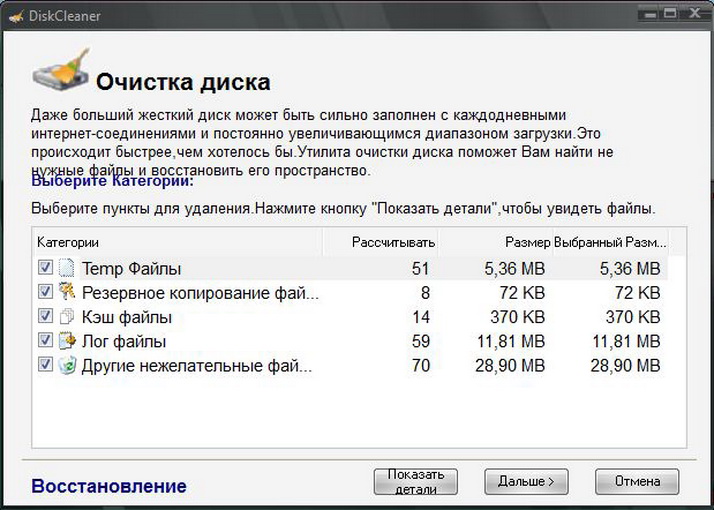 Затем использовать бесплатную утилиту для восстановления файлов, такую как Recuva, чтобы попытаться получить ваши драгоценные файлы.
Затем использовать бесплатную утилиту для восстановления файлов, такую как Recuva, чтобы попытаться получить ваши драгоценные файлы.
Пока жесткий диск ещё активен, часто можно восстановить некоторые файлы, даже если файловая система настолько повреждена, что Windows просто не загружается.
Преимущество этого метода в том, что он может позволить вам избежать необходимости платить огромную сумму сервисам по восстановлению данных. Недостатком является то, что это единственный вариант, который у вас есть, если вы действительно предпочитаете восстанавливать файлы самостоятельно с неработающего диска.
2. И, наконец, если диск вообще не работает, вам вероятно, придется потратить деньги на хороший сервис для восстановления файлов.
Преимуществом этого метода является то, что он может быть вашим единственным жизнеспособным вариантом для получения ваших файлов. Недостатком является то, что это довольно дорого.
Это все наиболее известные и действенные способы, которые вам могут пригодиться, если вы хотите восстановить файлы с жесткого диска неработающего компьютера.
Если к вам уже выехали: удаляем данные без возможности восстановления | SSD-накопители | Блог
Обычное удаление файлов через “Корзину” и даже форматирование жесткого диска (особенно в “быстром” режиме) не означает, что данные пропали навсегда. Чаще всего эти действия всего лишь помечают файл как удаленный и не занимающий больше места на жестком диске. Но при этом данные остаются целыми и часто даже не повреждаются. А значит, не составит труда восстановить их с помощью специальных программ.
Но сейчас речь пойдет не о восстановлении, а наоборот — о том, как удалить файлы навсегда. Так, чтобы даже опытный хакер не смог впоследствии открыть их.
Зачем это нужно?
Чаще всего безвозвратное удаление используется в государственных и коммерческих структурах, чтобы обезопасить секретные данные от прочтения посторонними. Но и частным пользователям иногда необходимо уничтожить информацию на компьютере по разным причинам:
- продажа ПК, боязнь того, что новый владелец из любопытства или с дурными намерениями сможет восстановить файлы и узнать личные данные;
- нежелание делиться какой-либо информацией с другими людьми, имеющими доступ к тому же компьютеру;
- использование компьютера с общественным доступом.

Методы безвозвратного удаления данных
Форматирование жесткого диска
Windows располагает внутренними средствами для форматирования жестких дисков. Но по сути такая операция представляет собой просто удаление всей информации, то есть скрытие файлов. Существует много программ, способных восстановить отформатированные разделы. Определенную гарантию может дать разве что полное форматирование с переходом из файловой системы NTFS в систему FAT, а затем обратно с делением жесткого диска на разделы.
Использование SSD
Использование твердотельного накопителя (SSD) вместо обычного жесткого диска (HDD) может ускорить работу компьютера в разы и обезопасить его от случайных повреждений из-за отсутствия в нем подвижных частей. Но при этом восстановить удаленные данные с SSD очень сложно, а в большинстве случаев невозможно.
Причина — команда TRIM, отдаваемая при удалении файлов. Она физически стирает информацию с диска и нигде ее не сохраняет (и заодно защищает диск от ухудшения производительности). Таким образом, восстановить информацию получится только в том случае, если команда TRIM не была выполнена, то есть система ее не поддерживала на момент удаления.
Таким образом, восстановить информацию получится только в том случае, если команда TRIM не была выполнена, то есть система ее не поддерживала на момент удаления.
TRIM не поддерживает Mac OS ниже версии 10.6.6 и Mac OS в сочетании со сторонними SSD (не оригинальными). Windows ниже Vista также не работает с данной командой. Информацию можно восстановить с внешних устройств (например, флешек), так как TRIM не поддерживается протоколами USB и FireWare.
Использование стирающих данные программ
Пользователям интернета доступны платные и бесплатные программы, уничтожающие информацию навсегда. Между ними есть отличия, о которых пойдет речь ниже, но главная их функция одна — в ту физическую область диска, где находились файлы (все или только удаленные) записываются случайные ряды единиц и нулей, чтобы старые данные невозможно было прочитать. Обычно достаточно одного такого цикла перезаписи, чтобы информация стерлась безвозвратно. Министерство обороны США использует трехкратную перезапись, АНБ США — семикратную, по российскому ГОСТу достаточно двукратной. Но самым надежным из общедоступных считается метод Гутмана — 35 циклов перезаписи.
Но самым надежным из общедоступных считается метод Гутмана — 35 циклов перезаписи.
Чем больше циклов, тем дольше будет работать программа. На стирание данных методом Гутмана могут потребоваться дни, поэтому для обычной очистки компьютера перед продажей используют одно-двукратную перезапись.
Физическое уничтожение
Хотя программные способы, особенно метод Гутмана, стирают информацию безвозвратно, некоторые пользователи предпочитают идти дальше и уничтожают HDD физически — извлекают его, снимают крышку и царапают блины диска. Еще лучше погнуть их — для этого даже существует специальное оборудование. После того, как блины испорчены, файлы 100% не подлежат восстановлению.
Другое дело, что не всегда есть возможность так поступить — например, если личные файлы побывали на ПК, которым их владелец пользовался в интернет-кафе, или когда информацию нужно удалить не полностью, а точечно. Поэтому рассмотрим ПО, стирающее данные навсегда — еще такие программы называют шредерами.
Программы для удаления данных
Eraser
Eraser — программа для полного удаления файлов, ничего лишнего. Доступны 14 алгоритмов перезаписи, в том числе 35-кратная перезапись методом Гутмана. Для удобства можно удалять файлы прямо из контекстного меню “Проводника”, в том числе точечно, по одному.
Eraser — бесплатная программа, доступная всем желающим.
CCleaner
Популярная программа для очистки данных и ускорения производительности. С ее помощью можно исправить ошибки системы, мешающие работе, удалить ненужные файлы и, конечно, перезаписать удаленную информацию для невозможности ее восстановления. Методов меньше, чем в Eraser — только 4, но их достаточно для любых нужд. Это однократная перезапись, три цикла, семь циклов и метод Гутмана — 35 циклов.
Paragon Disk Wiper
Утилита, встроенная в платную программу Hard Disk Manager. Сейчас доступна только на английском языке. Не работает с отдельными файлами, но надежно очищает свободное пространство на диске или диск полностью.
Советы по безопасности личных данных
1. После зачистки файлов попробуйте восстановить их любой программой для восстановления удаленных данных, чтобы убедиться, что это невозможно.
2. Проверьте, чтобы информация, которую вы решили удалить навсегда, не осталась на других носителях, доступных посторонним.
3. При передаче конфиденциальных данных через интернет пользуйтесь шифровальными программами, иначе файлы могут остаться на стороннем сервере.
Шифрование жесткого диска в Windows 10: зачем это нужно и как сделать | Жесткие диски | Блог
Безопасность данных на компьютере — одна из главных прерогатив для многих пользователей. Комплексный подход — это защитить от стороннего вмешательства весь жесткий диск. Сделать это можно с помощью стандартного средства шифрования в Windows 10.
Чем эффективна такая защита
Зачем выполнять шифрование данных, если есть учетная запись пользователя с паролем? На самом деле это самая простая защита, которую могут сломать даже новички, четко выполняя действия определенной инструкции.
Проблема заключается в том, что злоумышленник может использовать загрузочную флешку и получить доступ к файлам и реестру операционной системы. Далее всего в несколько действий легко узнать введенный пароль или просто отключить его и получить доступ к рабочему столу.
Вопрос защиты файлов будет особенно важен для корпоративного сектора. Например, только в США ежегодно в аэропортах теряются больше 600 тысяч ноутбуков.
Стоит отметить, что с помощью встроенного средства BitLocker шифруются даже флеш-накопители, поскольку они распознаются системой как отдельные тома. При необходимости можно создать виртуальный диск VHD с важными данными и шифровать его, а сам файл хранить на обычной флешке.
Будет ли тормозить?
Шифрование всего диска действительно скажется на производительности системы, в частности, на скорости чтения/записи данных. Тесты различных пользователей показывают, что на относительно современном железе падение скорости на SSD — не более 10%, у жестких дисков падения могут быть больше.
Тесты различных пользователей показывают, что на относительно современном железе падение скорости на SSD — не более 10%, у жестких дисков падения могут быть больше.
Например, на ноутбуке Dell Inspiron 15 7577 с процессором i7-7700HQ и накопителем Samsung 950 Pro с 256 ГБ разница в ежедневном использовании будет практически незаметна.
Средство BitLocker использует шифрование AES 128/256. Соответственно, задействуются вычислительные ресурсы процессора. Если вы используете старые модели на 1-2 ядра, то BitLocker или аналогичный софт может ухудшить производительность.
Использование BitLocker при наличии чипа TPM
Чип TPM (Trusted Platform Module) — это специальный модуль, в котором хранятся криптографические ключи для защиты информации. Обычно он располагается на материнской плате, но далеко не каждая модель оснащается TPM. Ключ для расшифровки логического тома выдается только в коде загрузчика ОС, поэтому злоумышленникине смогут достать его непосредственно из жесткого диска.
Ключ для расшифровки логического тома выдается только в коде загрузчика ОС, поэтому злоумышленникине смогут достать его непосредственно из жесткого диска.
Чтобы проверить, есть ли на вашем компьютере или ноутбуке модуль TPM, в окне «Выполнить» введите команду «tpm.msc».
При наличии чипа вы увидите окно с основной информацией, включая состояние модуля и версию.
Перед использованием системы шифрования TPM модуль необходимо инициализировать по следующей инструкции:
1. В панели управления зайдите в раздел «Шифрование диска BitLocker».
2. Напротив системного диска кликните по строке «Включить BitLocker». Система начнет проверку на соответствие конфигурации компьютера.
3. В следующем окне система предупредит пользователя, что для продолжения процесса будут выполнены два действия: активация оборудования безопасности и последующий запуск шифрования. Необходимо нажать «Далее».
Необходимо нажать «Далее».
4. Для включения TPM система попросит перезагрузить компьютер, поэтому нажмите соответствующую кнопку.
5. При следующей загрузке перед пользователями появится окно активации чипа TPM. Нажмите соответствующую клавишу для подтверждения (в данном случае F1).
6. Как только Windows прогрузится, мастер шифрования продолжит свою работу и предложит следующее меню с выбором места сохранения ключа восстановления.
Данные логического тома будут зашифрованы, а для разблокировки вам придется ввести пароль от учетной записи. При попытке войти в систему через загрузочную флешку или путем перемещения HDD в другой компьютер посторонние не смогут получить доступ к вашим данным. Ключ доступа будет надежно спрятан в TPM модуле.
Преимущество TPM заключается в простоте настройки и высокой безопасности — ключи хранятся в отдельной микросхеме. С другой стороны, если злоумышленники каким-либо образом узнают пароль от учетной записи, то без проблем смогут зайти в нее даже с шифрованием.
С другой стороны, если злоумышленники каким-либо образом узнают пароль от учетной записи, то без проблем смогут зайти в нее даже с шифрованием.
Шифрование BitLocker без модуля TPM
Что делать, если при вводе команды «tpm.msc» TPM модуль не был найден? Использовать BitLocker вы сможете по-прежнему, но теперь ключ вам придется сохранять в другом месте.
Для активации BitLocker следуйте инструкции:
1. Перейдите в меню групповых политик. В окне выполнить введите «gpedit.msc» и нажмите Enter. Необходимо открыть раздел «Конфигурация компьютера», а в нем перейти по «Административные шаблоны» и далее открыть «Компоненты Windows».
2. В компонентах найдите папку «Шифрование диска» и выберите подпункт «Диски операционной системы». Перейдите на вкладку «Стандартный» и дважды кликните ЛКМ по строке «Этот параметр позволяет настроить требования дополнительной проверки подлинности» (выделен на скриншоте).
3. Параметр необходимо перевести в состояние «Включено», а также поставить галочку в строке «Использовать BitLocker без совместимого TPM». Для сохранения изменений нажмите кнопку «Применить» и OK.
На этом настройка групповой политики завершена, и пользователи могут защититься стандартным средством шифрования BitLocker. Как и в предыдущей инструкции, вам необходимо перейти в раздел шифрования и включить BitLocker для системного или другого диска, на котором вы собираетесь зашифровать данные.
Меню настройки будет немного отличаться от вышеописанного:
1. Уже на первом окне вас попросят выбрать способ разблокировки диска. Пароль аналогичен предыдущей защите, вам будет достаточно ввести его при входе в учетную запись. Более надежный способ — флешка + PIN. Для входа в систему вам придется также вставить накопитель в USB-порт, после чего ввести пароль.
2. Если вы указали flash-накопитель, то система предложит выбрать его. В случае с паролем вам достаточно дважды ввести его и перейти в следующее окно.
3. Пользователь должен выбрать, куда сохранить ключ восстановления. Поскольку на шифруемый диск его записать нельзя, то доступны 4 варианта: учетная запись Майкрософт, флеш-накопитель, в качестве отдельного файла на другом диске или просто распечатать.
4. Выберем «Сохранить в файл». В этом случае достаточно указать место и убедиться, что соответствующий txt файл появился по указанному пути.
5. Выберите, как будет шифроваться диск — полностью или только занятая информацией часть. Второй вариант оптимален для новых ПК, на которых только недавно был установлен весь необходимый софт.
6. Выбор режима шифрования. Для несъемных накопителей укажите «новый», но для флешек или переносимых HDD лучше выбрать «Режим совместимости», чтобы при необходимости получить доступ к файлам на другом компьютере.
Для несъемных накопителей укажите «новый», но для флешек или переносимых HDD лучше выбрать «Режим совместимости», чтобы при необходимости получить доступ к файлам на другом компьютере.
7. После завершения настроек в трее появится иконка BitLocker. Кликните по ней и подтвердите перезагрузку компьютера.
8. После перезагрузки начнется процесс шифрования, а его прогресс можно узнать из соответствующего значка в трее.
Теперь диск зашифрован и при каждом включении Windows будет просить ввести пароль BitLocker. Это относится и к съемным накопителям, если они были зашифрованы таким способом.
В разделе шифрования также появятся подробные настройки, где вы сможете удалить или сменить пароль, приостановить защиту, архивировать ключ восстановления или отключить шифрование.
Неправильный ввод пароля несколько раз приведет к блокировке, и получить доступ к диску можно будет только с помощью ключа восстановления
youtube.com/embed/eSLXDoO2Mpc?origin=https://club.dns-shop.ru» srcdoc=»<style>*{padding:0;margin:0;overflow:hidden}html,body{height:100%}img,svg{position:absolute;width:100%;top:0;bottom:0;margin:auto}svg{left:calc(50% — 34px)}</style><a href=https://www.youtube.com/embed/eSLXDoO2Mpc?origin=https://club.dns-shop.ru&autoplay=1><img src=https://img.youtube.com/vi/eSLXDoO2Mpc/hqdefault.jpg><svg width=68 height=48><path fill=#f00 d=’M66.52,7.74c-0.78-2.93-2.49-5.41-5.42-6.19C55.79,.13,34,0,34,0S12.21,.13,6.9,1.55 C3.97,2.33,2.27,4.81,1.48,7.74C0.06,13.05,0,24,0,24s0.06,10.95,1.48,16.26c0.78,2.93,2.49,5.41,5.42,6.19 C12.21,47.87,34,48,34,48s21.79-0.13,27.1-1.55c2.93-0.78,4.64-3.26,5.42-6.19C67.94,34.95,68,24,68,24S67.94,13.05,66.52,7.74z’></path><path fill=#fff d=’M 45,24 27,14 27,34′></path></svg></a>» frameborder=»0″ allow=»accelerometer; autoplay; encrypted-media; gyroscope; picture-in-picture» allowfullscreen=»»/>
Самыми надежными считаются специальные смарт-карты, которые визуально выглядят как обычные флешки. Однако они имеют специальные библиотеки и отображаются отдельными устройствами в диспетчере задач. Соответственно, воспроизвести смарт-карту намного сложнее в отличие от обычной флешки-ключа.
Однако они имеют специальные библиотеки и отображаются отдельными устройствами в диспетчере задач. Соответственно, воспроизвести смарт-карту намного сложнее в отличие от обычной флешки-ключа.
Альтернативы BitLocker
Если по каким-либо причинам стандартная система шифрования вас не устраивает или в вашей редакции Windows ее просто нет, то можно воспользоваться сторонним софтом.
Однако будьте осторожны. Во-первых, сторонние программы в отличие от системных средств могут ощутимо сказываться на производительности компьютера, особенно, если они не оптимизированы под конкретные ОС. Во-вторых, нет гарантий, что такой софт не имеет уязвимостей, которыми могут воспользоваться злоумышленники или даже разработчики.
BitLocker Anywhere
Популярный софт для шифрования дисков, работающий под операционными системами Windows 7/8/10 различных редакций. У софта есть пробная версия на 15 суток, однако в ней запрещено шифровать системный раздел, поэтому пользователи смогут защитить только флешки и другие логические тома жесткого диска.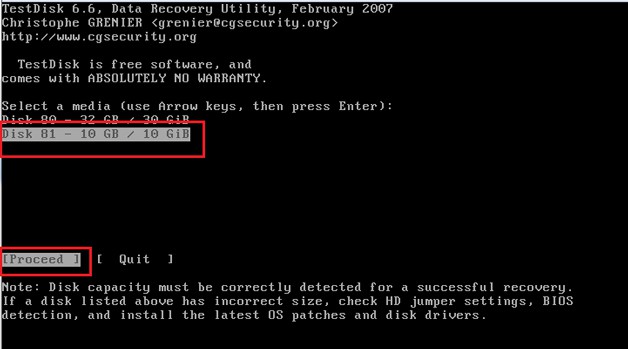
Базовая версия стоит 14,99$, а профессиональная с возможностью шифровать тома больше 2 ТБ — 19,99$. В функционал BitLocker Anywhere входит шифрование и дешифрование дисков, создание ключей восстановления с их экспортом. По сути, это аналог стандартному BitLocker с технической поддержкой со стороны разработчиков. Очевидный минус — в качестве защиты доступен только пароль, никаких смарт-карт или USB Flash здесь нет.
Для шифрования достаточно выбрать диск, указать пароль, место для сохранения ключа восстановления и дождаться окончания процесса. Интерфейс на английском языке, но программой можно пользоваться даже с минимальными зна
4 способа доступа к данным жесткого диска без ОС
«Как лучше получить доступ к жесткому диску моего ноутбука HP для восстановления данных, когда ОС не загружается?»
«У меня есть компьютер моего друга, но пароль пользователя был потерян. Я хотел бы восстановить некоторые данные с жесткого диска. Предполагаю, что должен быть способ скопировать данные с жесткого диска даже без ОС.»
Предполагаю, что должен быть способ скопировать данные с жесткого диска даже без ОС.»
Знаете ли вы сколько существует способов получить данные с жесткого диска без загрузки Windows? Чтобы получить данные с не загружаемого компьютера, прежде всего, необходимо найти решение для получения доступа к жесткому диску без ОС. Вы можете воспользоваться 4 способами, о которых мы расскажем, дабы получить доступ ко всем данным жесткого диска без ОС.
№1. Восстановление жесткого диска на другом компьютере
Иногда ваш жесткий диск не загружается только из-за сбоя или повреждения Windows ОС. В таком случае, вы можете просто вынуть диск из мертвого компьютера и подключить его к другому ПК. Если удалось получить доступ к жесткому диску, сразу же перейдите к резервному копированию данных.
№2. Охлаждение жесткого диска
Что делать, если проблема в самом жестком диске? Попробуйте положить его в морозилку. Многие жесткие диски, переставшие работать, могут быть ненадолго «оживлены» таким образом. Это не постоянное решение для исправления диска, однако, доступ к устройству может быть возвращён на 20 минут или около того, чего вполне хватит для копирования данных на диске.
Это не постоянное решение для исправления диска, однако, доступ к устройству может быть возвращён на 20 минут или около того, чего вполне хватит для копирования данных на диске.
№3. Скопируйте файлы жесткого диска с помощью командной строки
Или, если у вас есть установочный носитель Windows, попробуйте загрузить Windows с загрузочного диска или USB-накопителя. Затем откройте командную строку Windows, и с помощью команды «robocopy» с лёгкостью скопируйте все папки и файлы на выбранном диске. Введите следующую команду:
D:\backup\tools C:\tools в Robocopy /е
- Параметр /e указывает Robocopy на включение в копирование всех данных. В том числе и пустых папок.
- Функция Robocopy автоматически копирует скрытые и системные файлы. Команда создаст новые каталоги, если таковые не существуют в указанном местоположении.
№4. Восстановление данных с жесткого диска с помощью EaseUS
Последним способом доступа к жесткому диску и восстановления данных без загрузки операционной системы Windows является загрузка жесткого диска из сторонней ОС. Рекомендуется использовать мастер восстановления данных EaseUS WinPE Edtion. Это идеальный выбор для восстановления данных с жесткого диска без загрузки Windows, восстановление данных с мертвого жесткого диска и не загружающегося компьютера.
Рекомендуется использовать мастер восстановления данных EaseUS WinPE Edtion. Это идеальный выбор для восстановления данных с жесткого диска без загрузки Windows, восстановление данных с мертвого жесткого диска и не загружающегося компьютера.
Совет — убедитесь, что у вас есть CD/DVD-рекордер и CD/DVD или USB-накопитель. Затем выполните следующие действия:
Шаг 1. Создайте загрузочный диск
Подготовьте пустой USB-носитель. Если у вас есть важные данные, скопируйте их на другое устройство. При создании загрузочного диска данные на USB-устройстве будут удалены. EaseUS Data Recovery Wizard WinPE Edition поможет вам создать загрузочный диск.
- Подключите USB-накопитель к ПК, запустите EaseUS Data Recovery Wizard WinPE Edition.
- Мастер восстановления данных EaseUS WinPE Edition автоматически распознает устройство CD/DVD или USB-накопитель. Вы также можете экспортировать файл ISO.
- Выберите USB-накопитель и нажмите кнопку «Продолжить», чтобы создать загрузочный диск.

Шаг 2. Запуск загрузочного носителя
- Подключите загрузочный диск к компьютеру, затем загрузите BIOS. Перезагрузите компьютер и одновременно нажмите F2, чтобы войти в BIOS.
- Установите загрузку ПК со «Съемных устройств «(загрузочный USB-диск) или «CD-ROM Drive» (загрузочный CD/DVD). Нажмите «F10» для сохранения и выхода.
Шаг 3. Восстановление данных с не запускающегося жесткого диска ПК/ноутбука
При загрузке USB-носителя запустите мастер восстановления данных EaseUS с загрузочного диска WinPE.
- Выберите диск, который вы хотите проверить, чтобы найти потерянные файлы.
- Нажмите кнопку Сканировать, чтобы начать процесс поиска.
- Восстановите данные с компьютера или ноутбука.
После завершения сканирования. Вы можете просмотреть все восстанавливаемые файлы, выбрать определённые файлы и нажмите кнопку «Восстановить», чтобы возвратить их. Лучше сохранить все восстановленные данные в другом месте, чтобы избежать перезаписи данных.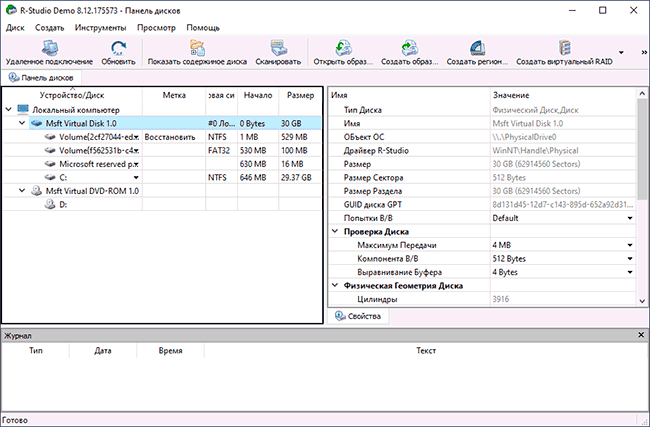
10 бесплатных инструментов для окончательного удаления файлов и предотвращения восстановления данных • Raymond.CC
В Windows, если вы удалите важный файл, даже из корзины, его все еще можно восстановить, если он не будет перезаписан между его удалением и вашей попыткой восстановления. Это потому, что файл никогда не удаляется по-настоящему, и Windows просто сообщают, что пространство, которое занимает файл, доступно для записи при необходимости. В этом случае все, что вам нужно, — это бесплатный инструмент, который вы можете использовать для восстановления данных.
Но это явно нехорошо, если вы хотите окончательно удалить личный или частный файл, потому что любой может просто попытаться восстановить его. После перезаписи удаленного файла его очень трудно восстановить, и для восстановления читаемых данных потребуются более профессиональные методы.
Существуют различные способы перезаписи удаленных файлов. Если вы продаете или отдаете свой привод кому-то другому, его необходимо полностью стереть, чтобы не осталось ничего, что могло бы быть восстановлено новым владельцем. Вы также можете стереть удаленные данные с текущего диска, очистив все его свободное пространство. Затем есть метод, о котором мы здесь говорим, который заключается в полной перезаписи и стирании файла или папки по мере необходимости.
Вы также можете стереть удаленные данные с текущего диска, очистив все его свободное пространство. Затем есть метод, о котором мы здесь говорим, который заключается в полной перезаписи и стирании файла или папки по мере необходимости.
Этот метод является наиболее быстрым и безопасным, поскольку файлы удаляются немедленно и не остаются в состоянии восстановления до следующего раза, когда вы решите стереть свободное место на диске. Вот 10 бесплатных инструментов, которые могут безопасно стереть или «уничтожить» ваши файлы, делая их невозможными для восстановления. Все инструменты были протестированы в Windows 10 и 7 64-бит.
Важное примечание: Необратимое удаление файлов — это то, что следует использовать с осторожностью, поскольку после удаления и перезаписи файла вы не сможете восстановить его даже с помощью программного обеспечения для восстановления.
1. WipeFile WipeFile — это портативная программа, поэтому она также полезна для вашего набора инструментов USB. Он поддерживает 14 различных методов стирания, от быстрого однократного заполнения нуля до полного стирания по Гутманну за 35 проходов. В большинстве случаев достаточно одного случайного прохода.В программу можно добавлять отдельные файлы или целые папки. Что-то очень полезное — это редактируемая маска файла для папок, чтобы вы могли фильтровать то, что удаляется, по имени или расширению файла.
Он поддерживает 14 различных методов стирания, от быстрого однократного заполнения нуля до полного стирания по Гутманну за 35 проходов. В большинстве случаев достаточно одного случайного прохода.В программу можно добавлять отдельные файлы или целые папки. Что-то очень полезное — это редактируемая маска файла для папок, чтобы вы могли фильтровать то, что удаляется, по имени или расширению файла.
Маска по умолчанию * удаляет все файлы в папке, тогда как маска * .doc уничтожает документы Word и игнорирует все другие файлы. Дважды щелкните запись в папке, чтобы изменить маску. В настройках вы можете создать контекстное меню или пункт меню «Отправить» и отправлять файлы в программу, щелкнув правой кнопкой мыши, создать определяемую пользователем строку стирания (используется с методами стирания WipeFile) и включить ведение журнала..NET Framework 4 требуется для пользователей Windows 7.
Download WipeFile
2. HardWipe
HardWipe имеет несколько различных типов стирания данных, таких как очистка содержимого корзины на выбранных дисках, очистка свободного места на диске, очистка диска или тома полностью или уничтожение файлы и папки. К сожалению, портативная версия больше не является бесплатной, поэтому необходимо установить программное обеспечение. Раздражает включение рекламы в главное окно, хотя это не слишком навязчиво.
К сожалению, портативная версия больше не является бесплатной, поэтому необходимо установить программное обеспечение. Раздражает включение рекламы в главное окно, хотя это не слишком навязчиво.
Щелкните «Данные файла» слева и найдите файлы и папки для безопасного удаления. Shift или Ctrl поддерживаются для множественного выбора. Существует 6 алгоритмов очистки от одного случайного или нулевого прохода до 35 проходов и возможность переименовать файлы до 9 раз, чтобы уменьшить вероятность восстановления имени файла (по умолчанию — 3). Режим скорости может помочь системе реагировать на длительные операции, а система может автоматически отключаться после завершения длительной операции очистки.
Загрузить HardWipe
3. Permadelete
Permadelete имеет красивый пользовательский интерфейс и довольно прост, но большинству пользователей в любом случае не требуется множество опций. Файлы и папки можно удалить, перетащив их в окно или используя две кнопки обзора. После выбора файлов для удаления появляется окно с вопросом, сколько проходов будет выполняться процесс уничтожения. По умолчанию один проход случайных данных может быть изменен в опциях.
После выбора файлов для удаления появляется окно с вопросом, сколько проходов будет выполняться процесс уничтожения. По умолчанию один проход случайных данных может быть изменен в опциях.
Стоит отметить, что Permadelete не уничтожает файлы на SSD и полагается на TRIM и сборку мусора. Это в любом случае приводит к стиранию данных по прошествии определенного периода времени, одновременно уменьшая износ вашего диска. Если вам необходимо немедленно уничтожить файл на SSD, используйте что-нибудь еще в этой статье. Permadelete имеет портативную версию и версию для установки, имеет открытый исходный код и требует .NET Framework 4.5+ для пользователей Windows 7.
Скачать Permadelete
4. Alternate File Shredder
Alternate File Shredder — это еще одна программа, которая может безвозвратно удалять файлы, а также очищать свободное место на диске, если это необходимо. Количество раз, которое вы можете перезаписать файл, может доходить до 100 проходов, хотя только самые параноидальные пользователи сочтут это полезным. Перезапись может производиться случайными данными (рекомендуется), нулями или заранее заданным шаблоном по вашему выбору. Изменение рисунка выполняется в окне «Параметры».
Вы можете добавлять файлы и папки (включая корзину), перетаскивая их или используя кнопки на панели инструментов.Доступны дополнительные параметры безопасности, такие как уничтожение имен файлов и исходных размеров файлов. Интересной функцией является программа просмотра двоичных файлов, в которой вы можете просматривать и напрямую редактировать файлы с возможностью добавления, удаления, вставки или даже замены определенных байтов в файле.
Скачать альтернативный шредер файлов
5. File Shredder
File Shredder — это скорее решение для постоянного стирания, потому что его нужно установить и нет портативной версии, но у него есть некоторые полезные функции, которые могут сделать его стоящим .Алгоритмы стирания включают простой 1 или 2 прохода, 3 прохода DoD, безопасный 7 проходов или метод 35 проходов Гутмана. Также есть интеграция с проводником, которая может сразу стереть файл / папку или добавить их в очередь для дальнейшего уничтожения.
Файлы и папки добавляются в список с помощью перетаскивания или кнопок добавления слева. Метод уничтожения по умолчанию — DOD 5220.22-M, который состоит из трех проходов, состоящих из нулей, единиц и случайных данных. Перейдите в Настройки шредера> Алгоритмы, чтобы изменить его на что-то другое.Также доступна опция уничтожения свободного места, если вы хотите полностью удалить ранее удаленные файлы с диска.
Скачать уничтожитель файлов
Как безопасно удалить файлы с HDD или SSD в Windows 10?
Вы выбираете файл и нажимаете Удалить , и он исчезает. Но что на самом деле происходит с файлом? Он пропадает или стирается с диска навсегда? Если вы опытный пользователь Windows, то наверняка знаете, что все наоборот.
Содержание:
Есть несколько причин, по которым стоит рассмотреть этот вопрос.Во-первых, даже если файл был случайно удален с компьютера или утерян после вирусной атаки, вы должны знать, что шансы на его восстановление велики. Вторая причина заключается в том, что если вы можете восстановить любой удаленный файл на своей воне, то любой другой пользователь, который может получить доступ к вашему компьютеру, сможет сделать то же самое, что может быть серьезной проблемой.
Что происходит, когда вы удаляете файл?
В случае обычных жестких дисков (HDD)
Когда файл удаляется, он отправляется в корзину, то есть, когда вы нажимаете кнопку Удалить на клавиатуре, файл просто помечается как удаленный и Ярлык для такого файла появляется в каталоге Корзина .По умолчанию корзина включается при установке любой версии Windows и включается для каждого локального диска, подключенного к вашему ПК. Чтобы отключить корзину , щелкните ее ярлык на рабочем столе правой кнопкой мыши и выберите «Свойства». Выберите каждый диск в списке и установите флажок Не перемещать файлы в корзину. Удалите файлы сразу после удаления , затем нажмите Применить .
Корзина — очень полезная интегрированная функция Windows.Он позволяет восстанавливать удаленные файлы и папки, если вы удалили их случайно или если они вам понадобятся через некоторое время после удаления. Но что происходит, когда вы очищаете корзину, то есть удаляете файлы навсегда? На самом деле ничего не происходит — вообще ничего! Файлы не удаляются с диска и не перемещаются в другое место. Единственное, что происходит, — это обновление определенного файла в операционной системе, в котором говорится, что дисковое пространство, выделенное для удаленных файлов, теперь помечено как свободное, и любая информация может быть записана туда — и перезаписывать старые данные.
Этот файл, используемый обычными жесткими дисками, называется главной таблицей файлов (MFT) и выглядит так.
В первом столбце слева отображаются блоки адресов. В среднем столбце показаны данные в шестнадцатеричном коде (также известном как HEX). В столбце справа показано, как эти данные выглядят в виде простого текста.
Следовательно, удаленный файл будет храниться на жестком диске, пока операционная система не перезапишет эту область новыми данными. Время, необходимое для этого, может быть довольно долгим — до нескольких месяцев, но в основном это зависит от общего размера вашего жесткого диска, от того, как вы используете свой компьютер, и на каком локальном диске хранятся старые данные. Хранится в.Данные на системном диске (по умолчанию это С: \) могут быть перезаписаны очень быстро, даже в течение нескольких минут, поскольку Windows все время записывает новые временные данные на диск: системный кеш, кеш программ, веб-кеш и так далее.
Проиллюстрируем это на примере: мы будем использовать приложение NTFSWalker для сканирования любого раздела NTFS на жестком диске. В левом столбце отображается список файлов, которые приложение могло найти на диске. Красная буква X обозначает адреса MFT, которые были перезаписаны полностью или частично, а строки без такой буквы представляют адреса, которые еще не были перезаписаны.В правом столбце вы можете увидеть дополнительную информацию, в том числе, какие именно данные записаны по этому адресу. Теперь проблема удаления файлов обычным способом становится более очевидной.
В случае твердотельных накопителей (SSD)
С твердотельными накопителями все обстоит немного иначе. Поскольку твердотельные накопители отличаются от обычных HDDS с точки зрения технологии, твердотельные накопители всегда записывают и перемещают записанные данные по специальной схеме, поэтому вся физическая память устройства хранения используется равномерно и пропорционально.Эта стандартная функция позволяет значительно продлить срок службы SSD, предлагая рациональное использование циклов чтения / записи, гарантированное количество которых ограничено. Таким образом, все блоки памяти изнашиваются равномерно, и снижается риск выхода из строя отдельных блоков.
Следовательно, если вы удалите файл с адресом 2871 (например), удаленные данные могут быть перемещены в другую область на диске рано или поздно, пока электронный мозг SSD не решит перезаписать их.Так как же наверняка перезаписать ненужные файлы? На самом деле, практически невозможно полностью стереть конкретный файл на SSD. Группа инженеров Калифорнийского университета в Сан-Диего изучала эту тему и воочию убедилась, что полностью стереть данные с SSD очень сложно. При попытке надежно стереть один файл на диске фактически сохранялось от 4% до 75% внутренних данных файла. Поэтому мой совет — убедитесь, что вы зашифровали свой SSD, и выясните, поддерживает ли ваш диск функцию TRIM.
На самом деле эта проблема не слишком актуальна для большинства пользователей, но в то же время вы можете беспокоиться, что хакеры могут получить доступ к данным, удаленным с вашего диска. Вполне возможно, что вы имеете дело с секретными или конфиденциальными данными, документами, содержащими коммерческую тайну, или просто открыто храните свои личные банковские данные. Итак, как можно надежно удалить эту информацию, чтобы она не попала в чужие руки?
Это безопасно?
Прежде чем научиться безопасно стирать данные с SSD, давайте выясним, что именно это означает для вас.То есть, если вас устраивает текущий уровень безопасности, он будет безопасным. Если данные, которые вы не хотите восстанавливать, не имеют большого значения и не могут быть использованы против вас, удалите их стандартным способом и не волнуйтесь. Тем не менее, если вы удаляете некоторые банковские данные, рабочие документы или данные, необходимые для онлайн-аутентификации, предпочтительно удалять такие файлы таким образом, чтобы их восстановление без вашего ведома было невозможным.
Теперь давайте подробнее рассмотрим некоторые методы безопасного и не слишком безопасного удаления файлов в Windows.Пока мы не дойдем до этапа полного удаления / полного стирания всего дискового пространства, эти методы применимы только к обычным жестким дискам.
Самый опасный метод
Самый простой и самый опасный метод удаления файлов — это выбрать определенный файл или файлы и нажать Удалить на клавиатуре. Он отправит файл в корзину, щелкните правой кнопкой мыши ярлык корзины и выберите «Очистить корзину» в контекстном меню. Как я сказал ранее, область диска, занятая этим файлом, будет помечена как пустая и готовая для новых данных, но фактическое содержимое файла все еще находится на диске, и его можно легко восстановить.С помощью этого метода вы можете избавиться от всех типов файлов, которые не представляют для вас никакой ценности: системный кеш, кеш браузера, ненужные приложения и обновления, временные файлы и так далее.
Например, вы хотите удалить несколько фотографий. Перейдите в соответствующий каталог, выберите файлы и удалите их.
Тогда скачайте с официального сайта hetmanrecovery.com бесплатную пробную версию самой простой программы для восстановления данных Hetman Uneraser. Установите его и просканируйте нужный диск — в моем случае это диск D: \.
В открывшемся окне найдите папку — в моем случае ее имя Test. Вот, пожалуйста! Вы можете увидеть список удаленных фотографий и щелкнуть каждую для предварительного просмотра. Осталось только выбрать файлы и нажать Recovery , а затем сохранить их на другом устройстве хранения.
Достаточно опасный метод (только для обычных жестких дисков)
Как я уже говорил ранее в этой статье, физическая перезапись данных некоторой другой информацией является довольно хорошим методом истинного удаления старых файлов.Это можно сделать с помощью специализированного программного обеспечения, которое надежно перезапишет дисковое пространство, занимаемое файлом, случайными данными. При попытке использовать инструмент восстановления данных хакеры смогут просмотреть имя файла, но его содержимое будет потеряно навсегда. Таким образом, вы можете удалить как отдельные файлы, так и целые каталоги.
Такие утилиты могут выглядеть по-разному, но они используют одну и ту же процедуру — удалить старый файл и перезаписать его местоположение нулями или случайными значениями. Программные средства такого типа могут гарантировать более высокую степень безопасности по сравнению со стандартной схемой удаления.Единственная проблема в том, что вы должны всегда использовать такие инструменты при удалении важных файлов. Однако слишком часто пользователи забывают об этом и удаляют важную информацию обычным способом.
Например, я переместил несколько фотографий в папку с именем Test2 и теперь хочу удалить их навсегда. Мне нужно скачать специализированную программу, например, Mareew Free Erazer. Установите и запустите его, слева найдите нужный каталог и выберите файл, который нужно удалить. Нажмите Удалить файл .
Теперь используйте инструмент восстановления данных, чтобы проверить, было ли удалено содержимое файла. Как видите, инструмент показывает имя файла и то, что файл был удален. При выборе его для предварительного просмотра все, что вы можете видеть, это значок в формате JPG, а фактическая фотография не отображается.
Стереть свободное место на диске (только для обычных жестких дисков)
Более приемлемый и быстрый способ полностью стереть файлы после того, как вы удалили их с помощью корзины , — это использовать готовое программное решение, такое как CCleaner.Этот инструмент оптимизации ПК основан на принципе all-in-one . С помощью CCleaner вы можете удалить временные файлы и файлы из Интернета с системного диска, очистить системный кеш и кеш программ, очистить реестр Windows, удалить ненужные программы и обновить те, которые вы хотите сохранить. Это приложение — одна из самых популярных утилит в мире — более 2,5 миллиардов установок!
CCleaner имеет очень полезную функцию — физическое стирание свободного места на диске (Wipe Free Space), на которой мы сосредоточимся.Посетите веб-сайт www.ccleaner.com и загрузите бесплатную версию, а затем установите ее на системный диск. Щелкните правой кнопкой мыши ярлык на рабочем столе и выберите «Свойства». Перейдите на вкладку «Совместимость» и установите флажок Запустить эту программу от имени администратора . Этот шаг важен для того, чтобы CCleaner мог получить доступ ко всем каталогам Windows, включая системные папки.
Нажмите Применить и ОК . Запустите программу, нажмите Tools слева и выберите Drive Wiper .Когда откроется новая вкладка, найдите Wipe и выберите Free Space Only , что означает, что вы собираетесь стереть удаленную информацию во всем свободном пространстве на диске. В поле Security выберите Simple Overwrite (1 pass) , что означает, что программа выполнит один проход для стирания данных. В этом поле вы можете выбрать до 35 проходов, чтобы полностью стереть информацию, но для меня это кажется слишком большим. Выберите локальный диск для работы или группу дисков, установите флажки и нажмите Очистить , и все дисковое пространство, отмеченное как свободное, будет перезаписано нулями.
Этот метод более удобен, поскольку он стирает все удаленные файлы и папки сразу, поэтому вам не нужно искать каждую из них. Обратной же стороной является то, что стирание занимает гораздо больше времени и должно выполняться регулярно — а знаете ли вы много пользователей, которые очищали бы дисковое пространство каждый день?
Теперь давайте проверим, насколько хорош этот метод, если после этого использовать Hetman Uneraser. Например, я создал папку с именем Test3 на диске D: \, скопировал туда несколько важных фотографий, затем удалил их и стер свободное место на диске с помощью CCleaner.
Теперь запустим Hetman Uneraser, быстро просканируем диск D: \ и переключимся в каталог с именем Test3 . В результате программа не может найти ни один из удаленных файлов. Однако будет справедливо сказать, что очистка свободного места на диске заняла более 50 минут. Время, необходимое для этой операции, во многом зависит от емкости локального диска и от того, насколько активно он используется.
Самые безопасные методы (как для HDD, так и SSD)
Самые безопасные решения такой проблемы основаны на принципе удаления всего содержимого с устройств хранения.Однако нельзя применить один и тот же метод ко всем типам дисков, поскольку твердотельные накопители отличаются от жестких дисков конструкцией и технологией. Ниже я перечислю несколько вариантов, и вы сможете выбрать тот, который подходит вашему типу диска.
Эти методы будут полезны, когда вы решите продать свой старый компьютер или отправить его на свалку. Чтобы никто не мог восстановить данные с ваших дисков, их следует удалить. Также, когда вы покупаете новый ПК или переустанавливаете операционную систему, вам следует заново создавать локальные диски. Эти методы также будут полезны при возникновении ошибок диска: в этом случае вам придется удалить все разделы, заново сопоставить диск и отформатировать все дисковое пространство.
Форматирование диска
Отформатировать диск — значит удалить все его данные вместе с вирусами, нежелательными программами и ошибками. Существует два типа форматирования: быстрое и полное (низкоуровневое).
Быстрое форматирование стирает только так называемую область MFT (MBR), но фактическая структура FAT диска остается нетронутой, в то время как Windows считает такой диск абсолютно пустым. Восстановление данных после форматирования — слишком сложная задача для Hetman Uneraser; требуется более мощный инструмент, способный к чтению данных низкого уровня, такой как Hetman Partition Recovery.Вы можете скачать его с официального сайта hetmanrecovery.com.
Предположим, вы хотите отформатировать локальный диск. Для этого зайдите в «Этот компьютер», щелкните правой кнопкой мыши значок нужного диска и выберите Формат . В появившемся окне убедитесь, что выбрана правильная файловая система и установлен флажок Быстрое форматирование , затем щелкните Начать . Через несколько минут (фактическое время зависит от размера диска) операции форматирования будут завершены, и диск станет пустым.
Давайте проверим результат с помощью Hetman Partition Recovery. Для начала скачайте программу, установите и запустите: мастер запустит автоматическое сканирование всех подключенных запоминающих устройств. Дважды щелкните локальный или физический диск, чтобы запустить мастер восстановления файлов. На первом этапе выберите Полный анализ и нажмите Далее . Начнется поиск всей информации, имеющейся на диске.
Хочу отметить, что полное низкоуровневое сканирование может занять довольно много времени в зависимости от емкости диска и ошибок диска, как логических, так и физических.После сканирования программа отобразит все файлы и папки, которые удалось найти, с сохранением структуры папок. После этого просто выберите нужные файлы, просмотрите их и нажмите Recovery .
Как видно из скриншота, восстановление данных после быстрого форматирования не требует усилий для Hetman Partition Recovery.
Второй сценарий предполагает полное (низкоуровневое) форматирование. Фактически, это настоящее форматирование, способное уничтожить всю информацию на диске, перестроить структуру FAT и перезаписать все данные нулями.Однако, начиная с Windows 8, вы не можете работать в полном формате с инструментами, интегрированными в операционную систему. Для этого вам придется использовать сторонние приложения, которых в Интернете предостаточно, как бесплатные, так и коммерческие, например, Darik Boot и Nuke.
Специальные утилиты для форматирования твердотельных дисков
Большинство производителей твердотельных накопителей разрабатывают собственные служебные программы для управления и безопасного удаления данных со своих дисков. Обычно эти утилиты можно бесплатно загрузить в разделе Support веб-сайта.
Например, Kingston SSD Manager — утилита от производителя дисков, которая обеспечивает полный контроль и мониторинг всех настроек в SSD от Kingston. Он помогает пользователям отслеживать все виды проблем с дисками, отслеживать состояние , видеть полное название модели и серийный номер, автоматически обновлять микропрограмму диска и запускать безопасное удаление данных.
Вкладка Security содержит функцию безопасного удаления или стирания всех данных на диске, но она активна только в том случае, если SSD не используется в качестве системного диска.
Самый сложный способ удаления (как для жестких, так и для твердотельных накопителей)
На данный момент разработан метод уничтожения наиболее важных данных. На самом деле, это наиболее агрессивный способ обработки данных, поскольку он не оставляет после себя никаких фрагментов информации.
Он основан на плавлении физического запоминающего устройства, и для этого конкретного метода разработан специальный стандарт NIST. Специально лицензированные машины предназначены для нагрева дисков до предельных температур, что превращает их в куски металлолома, и, очевидно, для очень конфиденциальной информации (например, государственных секретов) требуются такие надежные методы.
Как легко извлечь жесткий диск из ноутбука
Может быть любое количество причин, по которым вы захотите удалить жесткий диск из своего ноутбука, и главная из них — необходимость обновления, не так ли? А поскольку жесткие диски нельзя сломать, они могут быть повреждены, и их потребуется заменить. Действия, которые необходимо предпринять для удаления диска, будут подробно описаны на следующих страницах.
- Часть 1: безопасно ли извлекать жесткий диск из ноутбука?
- Часть 2: Как извлечь жесткий диск из ноутбука
- Часть 3: Как восстановить потерянные данные после удаления жесткого диска?
- Часть 4: Обзор деталей жесткого диска ноутбука
Часть 1: безопасно ли извлекать жесткий диск из ноутбука?
Да-да, это очень безопасно. Риск может быть определенным, но он минимален (если вы выполните соответствующие действия). Удаление жесткого диска ноутбука, как и следовало ожидать, имеет мало общего с программным обеспечением.Вы будете работать с оборудованием на протяжении всего процесса. Это влечет за собой много завинчивания и отвинчивания, так что приготовьтесь обратиться к своему внутреннему мастеру.
Извлечение жесткого диска означает просто открыть ноутбук и извлечь диск или диски, на которых он работает, независимо от того, с каким количеством из них совместим ноутбук. Но к самому процессу снятия накопителя нужно относиться осторожно.
Во-первых, НИКОГДА не снимайте его, когда система все еще включена и привод работает.Если по какой-то нелогичной причине вы все же решите удалить его при включенном питании, имейте в виду, что вы подвергаете накопитель статическому электричеству, которое может убить его содержимое электрическим током до смерти (без шуток!). Ваше тело может легко передать статическое электричество хрупким электронным компонентам привода. По сути, вы можете поджарить сектора на диске и потерять ценную информацию, даже не осознавая этого! Это кажется слишком сюрреалистичным? Ну, это не так; просто факт.
Цель не в том, чтобы напугать вас здесь; это просто предупреждение, потому что бывают случаи, когда удаление диска становится необходимостью:
- Вам не хватает места, и вам нужно больше, и установка диска большей емкости — единственное решение.
- Привод поврежден и требует замены.
- В вашей системе есть несколько слотов для жестких дисков, и вы хотите установить больше, т.е. большинство современных ноутбуков поставляются со слотами как для твердотельных накопителей, так и для жестких дисков.
- Вы хотите использовать диск в своей системе в качестве резервного диска, поэтому удалите его и замените другим диском.
- Вы просто хотите перейти на более новый и продвинутый привод.
Часть 2: Как извлечь жесткий диск из ноутбука
Хорошо, наконец-то пора.Как гласит старая поговорка: «Ничего не рискнули, ничего не выиграли». Вы можете сколько угодно читать об извлечении жесткого диска, но пока вы не примените всю эту теорию на практике, знания будут иметь очень небольшую ценность.
Несмотря на то, что в разных моделях ноутбуков жесткие диски размещаются в разных местах, доступ к дискам обычно осуществляется через панель доступа под ноутбуком. Все, что вам нужно, чтобы приступить к работе, — это ваши руки и отвертка (возьмите комплект отвертки Jeweller, потому что они совместимы с винтами в любом ноутбуке).
Шаг 1. Извлеките аккумулятор
Поскольку у вас нет ни эффективности, ни точности станка, вы должны быть особенно осторожны при подобной ручной работе.
- Извлеките аккумулятор ноутбука, если он не встроен. Простая причина, по которой вы должны это сделать, заключается в том, что даже если ваша система выключена, пока вы работаете с ее внутренними компонентами, пока она все еще подключена к источнику питания (батарее), питание может снова включиться из-за короткого замыкания. или механический толчок.
Да, и отсоедините все кабели от ноутбука. Нажмите и удерживайте кнопку питания около 15 секунд, чтобы слить оставшееся электричество, которое может питать ноутбук. У большинства батарей есть две защелки, которые можно потянуть или нажать, чтобы вынуть батарею из отсека.
Шаг 2: Открутите винты на основной съемной панели
Посмотрите под ноутбуком, чтобы найти панель доступа. Иногда он сбоку от ноутбука.В редких случаях вы могли обнаружить, что жесткий диск находится под материнской платой вашего ноутбука. Устранение такого влечения значительно труднее, поэтому в таком случае рекомендуется проконсультироваться с кем-нибудь с большим умом (экспертом).
Шаг 3. Снимите опору привода
Скорее всего, на вашем диске есть жесткий диск, который помогает удерживать его на месте. Там будут винты, удерживающие крепление, так что вам тоже придется их откручивать; на некоторых ноутбуках это кнопка, которую вы нажимаете, чтобы освободить диск.
Шаг 4: Извлеките привод из разъемов
Осторожно извлеките диск из разъемов и из отсека (здесь может пригодиться инструмент с плоским лезвием). Будьте осторожны и постарайтесь не повредить разъемы. Без них нет другого способа вставить внутренний диск в ваш ноутбук.
Шаг 5: Извлеките его из кронштейна
Даже после извлечения привод может быть закреплен на кронштейне. Обычно с обеих сторон кронштейна есть два винта, которыми крепится к нему жесткий диск.Отвинтите их, и ваш жесткий диск наконец освободится.
Видите, как легко снять диск? Теперь прочтите советы ниже, чтобы сделать процесс еще более безопасным и плавным.
- Сделайте резервную копию ваших данных, потому что, хотя жесткий диск можно заменить, многие из ваших файлов нет. Вы не можете покупать файлы в магазине, как диск.
- Вставьте жесткий диск обратно в ноутбук, выполнив действия, которые вы предприняли для его извлечения, в обратном порядке.
- Если вы вставляете новый диск в свой ноутбук, первым делом нужно отформатировать диск после его установки.
- Никогда не пытайтесь вынуть аккумулятор, когда ноутбук включен.
Часть 3. Как восстановить потерянные данные после удаления жесткого диска?
Существует небольшая вероятность потери файлов после извлечения жесткого диска. Как? Возможно, после удаления и замены вашего диска на новый, вы отформатируете старый и решите использовать его как внешний, но перед резервным копированием файлов на нем.
Recoverit Data Recovery — это программа для восстановления данных премиум-класса, специально предназначенная для решения подобных проблем.Единственная цель программы — восстановить потерянные файлы несколькими способами. Лучше всего то, что им может пользоваться каждый. Вам не нужно быть вундеркиндом или компьютерщиком, чтобы заставить его работать на вас.
Шаг 1. Выберите местоположение
- Если диск, с которого вы хотите восстановить данные, является внешним, подключите его к компьютеру и запустите Recoverit. С другой стороны, если диск является диском по умолчанию, на котором работает ваш компьютер, просто запустите Recoverit и выберите его в первом окне программы.
- Естественно, любой внешний диск будет в категории «Внешние устройства», в то время как «Жесткие диски» покажут вам внутренние диски.Выберите нужный диск и нажмите «Пуск».
Шаг 2. Просканируйте местоположение
- Начнется поиск потерянных данных. Чтобы сделать процесс восстановления более удобным для вас, Recoverit предлагает функции, позволяющие выбирать фильтры файлов. Например, если вы хотите восстановить только файлы «jpg» и «doc», вы можете просто установить флажки, соответствующие указанным типам файлов.
Шаг 3. Предварительный просмотр и восстановление данных
- Установите все флажки для файлов, которые Recoverit должен восстановить.Есть кнопка «выбрать все», но делать это нужно только в том случае, если вы хотите восстановить ВСЕ, что вы потеряли, а не только отдельные элементы.
- Нажмите кнопку «Восстановить», и выбранные вами файлы будут извлечены с вашего диска и выгружены в любом месте. Будьте осторожны с тем, где вы сохраняете файлы; не возвращайте их обратно на диск, с которого они были потеряны.
Единственное, о чем вам нужно беспокоиться, когда речь идет о потере данных, — это выяснить, вызвана ли ошибка повреждением оборудования или нет.Если это не последнее, Recoverit — ваше универсальное решение не только для восстановления потерянных данных, но также для отформатированных и удаленных файлов.
Программное обеспечение было создано для детального анализа жестких дисков и извлечения потерянных данных из каждого сектора дисков, на которых оно скрывается. Recoverit удобен в использовании и настолько эффективен, что почти можно сказать, что он умеет восстанавливать данные.
Часть 4: Обзор деталей жесткого диска ноутбука
Это та часть, где все становится немного сложнее и запутаннее, так что приготовьтесь.Жесткий диск, также известный как жесткий диск и сокращенно HDD, представляет собой энергонезависимое запоминающее устройство, которое хранит и извлекает данные в системе. Прежде чем вы спросите, «энергонезависимая» означает память, которая сохраняется, даже если ваш компьютер выключен.
Вы все понимаете? Хороший. Жесткий диск состоит из нескольких компонентов, но объяснять их все здесь бессмысленно. Честно говоря, если вы не производитель жестких дисков, не утруждайтесь знанием каждой части и того, как они работают; их слишком много, поэтому здесь будут выделены только четыре основных.
Это большие круглые диски, на которых хранятся ваши файлы. Пластины, возможно, являются наиболее важным компонентом вашего привода, поэтому крайне важно не повредить их; даже не царапайте их. Никогда не спешите извлекать диск из компьютера.
Это то, что вращает пластины и удерживает их на месте. Скорость вращения диска параллельна тому, насколько быстро данные могут быть прочитаны и записаны с вашего диска. Постарайтесь не сломать шпиндель при извлечении диска, потому что без него пластины диска будут просто летать в разные стороны.
Этот маленький парень отвечает за движение головок чтения / записи; Головки — это компоненты, которые читают и пишут на пластинах. Итак, что произойдет, если рука сломается из-за того, что вы выдернули диск слишком быстро или сильно? Ответ очевиден, не правда ли?
Вы можете думать о приводе как о «менеджере» вашего привода. Это небольшой, но мощный двигатель, который слушает любые инструкции, которые дает ему печатная плата вашего привода, например, управление перемещением рычага чтения / записи и управление передачей данных на пластины и с них.
Короче говоря, привод обеспечивает постоянное нахождение головки чтения / записи в том положении, в котором она должна находиться. Будьте особенно осторожны при извлечении привода, поскольку привод очень чувствителен.
Наконец-то пришло время завершить этот пост. Вас научили всему, что вам когда-либо понадобится, когда дело доходит до удаления или замены жестких дисков. Как вы видели, это простой и понятный процесс. Даже несмотря на то, что вы будете открывать свой ноутбук, нет никаких рисков, если вы будете точно следовать инструкциям.
Если что-то пойдет не так, как планировалось, и вы потеряете файлы по пути, Recoverit может вмешаться и решить эту небольшую проблему; Возможно, это не такая уж маленькая проблема для другого программного обеспечения для восстановления данных, но Recoverit, это просто еще одна простая работа, которую необходимо выполнить.
Что не так с накопителем
- Восстановите свой диск
- Почини свой диск
Будет ли форматирование внешнего жесткого диска стирать все?
Внешний жесткий диск— отличное устройство для резервного копирования данных с вашего компьютера и освобождения места.Эти жесткие диски обеспечивают портативность и упрощают передачу данных между компьютерами. Иногда у вас могут быть конфиденциальные или личные данные на внешнем жестком диске, которые вы можете захотеть удалить, если они вам не нужны. Вы можете подумать об удалении или форматировании внешнего жесткого диска, но вы знаете, что удаление всего не стирает жесткий диск, а форматирование также не стирает данные. Удаленные или отформатированные данные по-прежнему можно восстановить.
Давайте рассмотрим различные способы удаления данных с внешнего жесткого диска.
Метод 1. Удалить файлы вручную (восстановление 95%)
Если вы хотите освободить место на внешнем жестком диске, но не хотите стирать все данные, сохраненные на нем, вы можете удалить файлы вручную. В этом случае вам нужно будет выбрать и удалить файлы вручную. Удалить файл или файлы очень просто. Если вам нужно удалить один файл, просто щелкните его и нажмите кнопку «Удалить» на клавиатуре.Вы также можете щелкнуть файл правой кнопкой мыши и выбрать опцию «Удалить». Вам нужно будет нажать ОК в окне подтверждения, которое появится в обоих случаях.
Если вам нужно удалить несколько файлов, сохраненных в одной папке, вы можете нажать и удерживать CTRL при выборе файлов. Вы также можете выбрать несколько файлов, удерживая нажатой левую кнопку мыши по файлу, перетаскивая указатель в определенную область окна.
Примечание: «Удаленные файлы» могут быть восстановлены на 95% большинством программ восстановления данных.Файлы, которые вы удалили, по-прежнему остаются на вашем внешнем жестком диске и могут быть восстановлены с помощью 19 бесплатных программ для восстановления данных.
.
Метод 2. Отформатируйте жесткий диск (восстановление 98%)
Если вы просто хотите очистить внешний жесткий диск, чтобы получить доступ ко всему пространству хранения, которое он предлагает, вы можете отформатировать его, используя очень простой процесс.Форматирование жесткого диска устраняет проблемы фрагментации и ускоряет ее. Иногда вам может потребоваться отформатированный жесткий диск для специальных целей для использования с определенными приложениями или операционными системами.
Убедитесь, что внешний жесткий диск подключен к компьютеру, и выполните следующие действия, чтобы отформатировать его:
ОС Windows:
1. Если у вас есть компьютер под управлением ОС Windows, нажмите «Мой компьютер» (в Windows XP и более ранних версиях) или просто «Компьютер» (в Windows 7 и более новых версиях) в меню «Пуск».
2. Вы также можете найти значки «Мой компьютер» и «Компьютер» на рабочем столе. На экране вы увидите значок внешнего жесткого диска.
3. Щелкните значок правой кнопкой мыши и выберите «Форматировать». Вы увидите следующее всплывающее окно. Выберите нужные настройки и нажмите Пуск. Нажмите «ОК» в окне подтверждения, чтобы начать процесс форматирования.
Компьютер Mac:
1.Если вы используете компьютер Mac, вам нужно будет перейти в папку «Приложения» и открыть приложение под названием «Дисковая утилита».
2. На левой панели вы увидите внешний жесткий диск, подключенный к вашему компьютеру. Выберите диск, который вы хотите отформатировать, и на правой панели нажмите кнопку «Стереть».
3. Вы найдете кнопку «Удалить» под вкладкой «Стереть». Щелкните ОК для подтверждения. Диск будет отформатирован.
Метод 3. Полное удаление данных с жесткого диска (без восстановления)
Простое форматирование жесткого диска не гарантирует сохранность вашей личной информации. Для многих это может стать неожиданностью. Однако есть способы извлечь информацию с внешнего диска (или любого устройства хранения), который был только отформатирован.
Когда вы форматируете жесткий диск или удаляете некоторые файлы вручную, файлы фактически не удаляются. Операционная система просто отмечает эту область как удаленную, чтобы ее можно было легко перезаписать. На отформатированном внешнем жестком диске не будут отображаться файлы на экране, но они могут быть доступны для использования. Чтобы навсегда удалить файлы с жесткого диска, важно перезаписать эти сектора. Только тогда ваш жесткий диск будет невозможно восстановить.
Есть несколько хороших программ очистки данных, которые навсегда удаляют данные с внешнего жесткого диска, например Safewiper Data Wipe для MAC. Он использует специальные алгоритмы для перезаписи секторов, чтобы ваша личная или личная информация не могла быть восстановлена какой-либо программой восстановления данных.
Шаг 1 Выберите режим удаления данных
Запустите программу, когда программа будет установлена на вашем компьютере, вы заметите, что в программе встроены три режима стирания для различных нужд.Запустите программу, когда программа будет установлена на вашем компьютере, вы заметите, что в программе встроены три режима стирания для ваших различных нужд. Здесь нам нужно выбрать Wipe Partition / Drive.
Шаг 2 Выберите алгоритм удаления данных
Здесь вам нужно нажать «Настройки», чтобы выбрать правильный алгоритм стирания. Эта программа предлагает четыре алгоритма стирания на ваш выбор, каждый из которых ориентирован на разные требования стирания.Чем больше раз вы выберете, тем больше времени потребуется. Здесь мы рекомендуем выбрать 3-кратное стирание.
Шаг 3 Начните стирание данных с жесткого диска
После выбора алгоритма стирания просто нажмите кнопку «Стереть», чтобы программа полностью уничтожила данные на вашем жестком диске. Это может занять некоторое время, в зависимости от размера жесткого диска, подождите.
Как мы уже говорили, удаление или форматирование жесткого диска не означает, что он ушел навсегда.Кто угодно может легко восстановить ваши личные данные в любое время, если они не были перезаписаны. Перед стиранием данных важно хорошенько подумать или создать резервную копию ваших важных данных, потому что как только данные будут удалены, данные исчезнут навсегда.
Итак, форматирует внешний жесткий диск и стирает данные ? Ответ очевиден: НЕТ.
.

 Иногда для этого требуется снять и вторую стенку системного блока.
Иногда для этого требуется снять и вторую стенку системного блока.


Ваш комментарий будет первым